惠普笔记本为了增加键盘的功能,会使用fn热键让F1-F12各自拥有2个不同的功能。但是fn热键也会让我们平时的使用变得麻烦,尤其是在我们需要使用F1-F12的快捷键时更加明显。所以今天就给大家带来win10关闭fn热键惠普笔记本教程,一起看看吧。
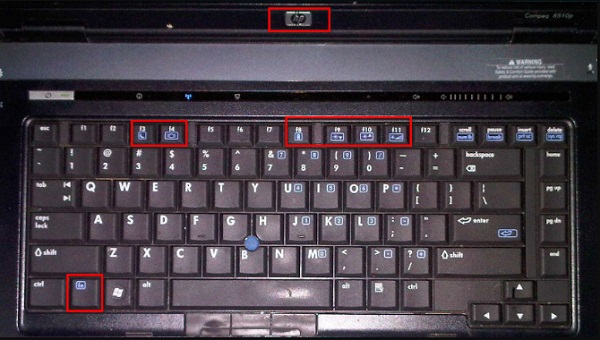
win10怎么关闭fn热键惠普笔记本
1、首先我们开机/重启电脑,然后在开机过程中按下“F10”进入bios设置。
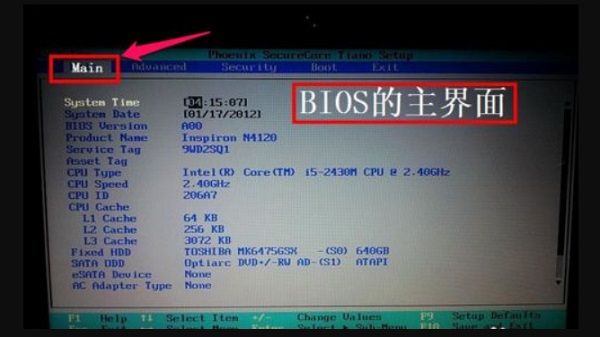
2、然后我们使用键盘的“→”键移动到“system configuration”选项卡。
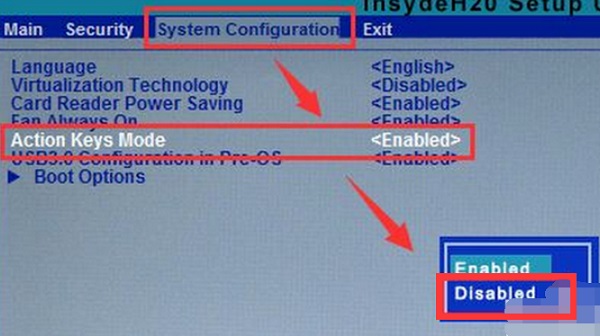
3、在这里,我们找到“Action Keys Mode”,然后将它的值改为“Disabled”。
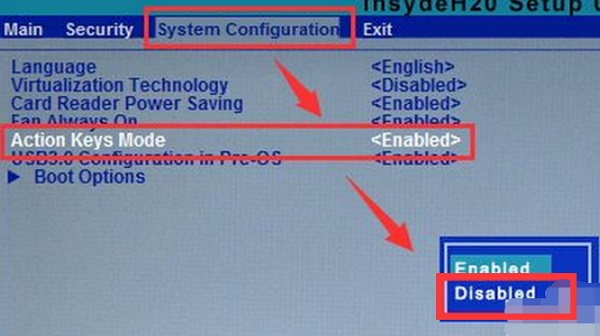
4、最后我们按下“F10”保存设置,重启电脑就可以关闭fn热键了。
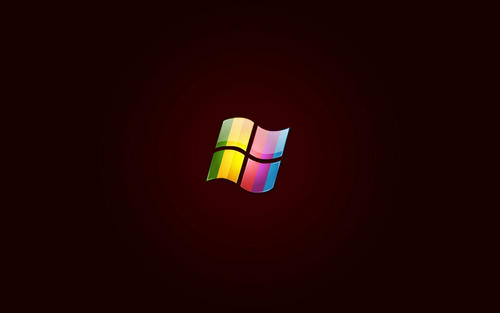
相关文章:win10怎么关闭自动锁屏 |win10怎么关闭自动更新
以上就是win10关闭fn热键惠普笔记本教程了,使用惠普笔记本的朋友赶紧去试着禁用fn热键吧。想知道更多相关教程还可以收藏win7系统吧哟~
版权声明:本文章为网络收集,不代表本站立场。文章及其配图仅供学习分享之用,如有内容图片侵权或者其他问题,请联系本站作侵删。
